Cách nâng cấp ram DDR4 đơn giản, nhanh chóng, hiệu quả

Trong trường hợp máy tính ngày càng giật, lag sau thời gian dài sử dụng, làm sao để nâng cấp Ram DDR4 đơn giản, nhanh chóng để thiết bị của bạn có thể hoạt động hiệu quả trở lại? Nếu như bạn cũng đang băn khoăn về vấn đề này, bài viết dưới đây có thể phần nào giúp bạn trong việc kiểm tra và nâng cấp Ram cho máy tính của mình.
Nội dung
Chi tiết cách nâng cấp Ram DDR4 đơn giản, nhanh chóng
Liệu rằng việc máy tính xuất hiện các hiện tượng giật, lag hay đứng hình có phải là do thiết bị không đủ Ram DDR4 không? Làm sao để biết được chiếc PC của bạn có bị thiếu Ram không? Và trong trường hợp thiếu Ram, làm sao để nâng cấp Ram DDR4 cho chiếc PC, laptop của bạn?
Kiểm tra PC có bị thiếu Ram không nhanh chóng, đơn giản
Việc chiếc PC, laptop của bạn xuất hiện các hiện tượng giật, lag, đứng hình khi thực hiện các tác vụ đa nhiệm hay khi làm việc với cường độ cao có phải do máy tính thiếu Ram không? Để biết được chính xác tình trạng này có phải xuất phát từ Ram không, bạn hãy kiểm tra thông số trong phần Task Manager.
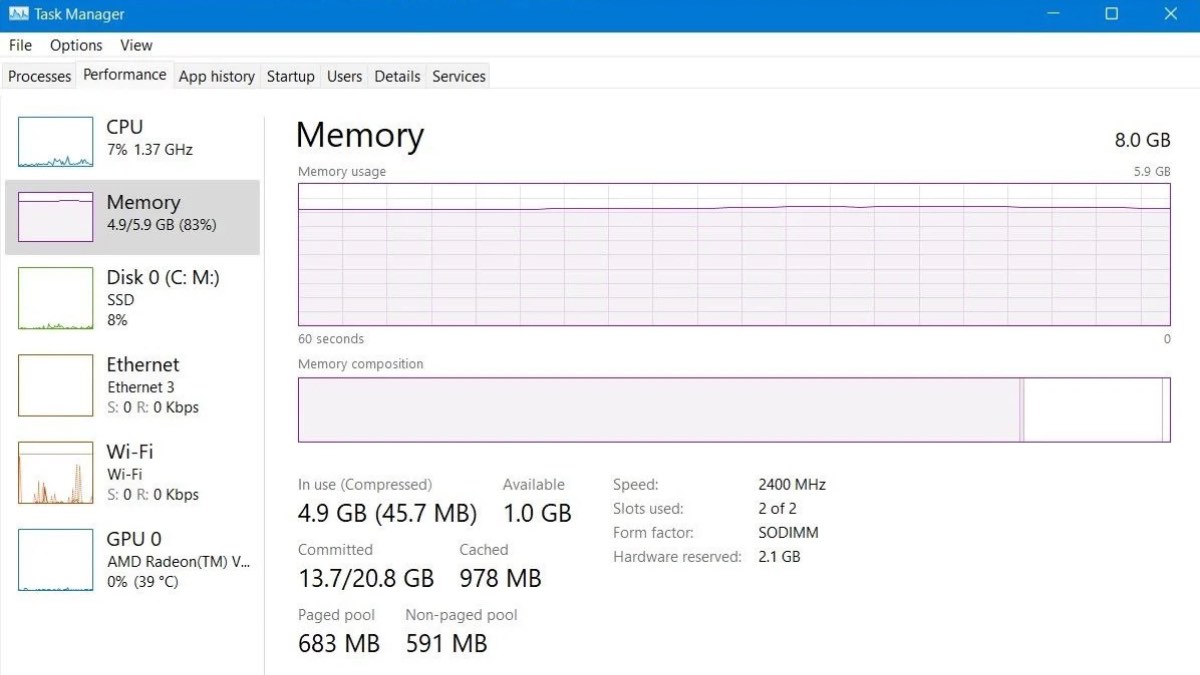
Có ba cách để vào được Task Manager đó là thông qua phím tắt “Ctrl + Alt + Del”, phím tắt “Ctrl + Shift + Esc” hoặc bằng cách nhấn chuột phải vào thanh công cụ trên màn hình và chọn vào mục “Task Manager”. Trong Task Manager, bạn hãy vào phần “Performance” và chọn vào mục “Memory”.
Tại đây, hệ thống sẽ hiển thị được tổng dung lượng Ram của máy cũng như dung lượng Ram mà máy hiện đang sử dụng. Nếu khi kiểm tra mục “Memory” như hướng dẫn trên và thấy dung lượng Ram đang sử dụng đã chiếm tới trên 95% thì hiện tượng giật, lag xảy ra chắc chắn là bởi máy tính thiếu Ram.
>>> Khám phá ngay: Tổng hợp giá ram DDR5 chi tiết, toàn diện
Cách nâng cấp Ram DDR4
Sau khi kiểm tra Ram và PC, để có thể nâng cấp Ram DDR4, bạn hãy thực hiện các bước lần lượt theo hướng dẫn dưới đây:
- Bước 1: Bạn cần phải kiểm tra xem mainboard bạn sử dụng hỗ trợ bao nhiêu khe cắm Ram. Bởi số khe cắm Ram này sẽ ảnh hưởng tới quyết định nâng cấp Ram DDR4 của bạn sẽ có dung lượng và tốc độ bus Ram bao nhiêu
- Bước 2: Sau khi đã xác định được số lượng khe cắm Ram, tiếp đến bạn sẽ cần lựa chọn dung lượng của Ram DDR4. Nếu PC sử dụng hệ điều hành Windows 32-bit, bạn chỉ nên lựa chọn các mẫu Ram 3GB. Còn để sử dụng được các mẫu Ram DDR4 có dung lượng cao, bạn sẽ cần phải chuyển sang hệ điều hành 64-bit

- Bước 3: Sau khi đã chọn được dung lượng, tiếp đến bạn sẽ cần lựa chọn bus Ram. Bus của Ram sẽ quyết định tới tốc độ xử lý của máy tính. Chỉ số bus càng lớn đồng nghĩa với việc máy tính có tốc độ xử lý càng nhanh, giúp cải thiện thời gian truyền tải dữ liệu giữa Ram với CPU
- Bước 4: Sau khi đã lựa chọn được Ram DDR4 phù hợp, việc cuối cùng bạn cần làm đó là lắp thanh Ram mới vào trong thiết bị. Khi lắp đặt, bạn cần lưu ý gắn Ram thật chặt cũng như gạt lẫy khoá để đảm bảo khả năng kết nối ổn định giữa các linh kiện bên trong máy tính
Mua Ram DDR4 ở đâu đa dạng, giá tốt?
Các mẫu Ram DDR4 với đa dạng dung lượng, giá bán và tới từ nhiều thương hiệu như Corsair, GSkill, MSI, Gigabyte,…hiện đang được bán chính hãng tại CellphoneS. Ngay cả khi chưa từng có kinh nghiệm nâng cấp Ram DDR4 thì với đội ngũ tư vấn viên thân thiện, nhiệt tình của CellphoneS, bạn cũng có thể dễ dàng lựa chọn được mẫu Ram phù hợp.

Ngoài ra, khi nâng cấp Ram DDR4, bạn sẽ nhận được các ưu đãi độc quyền tới từ các đối tác của CellphoneS cùng chương trình chiết khấu riêng cho thành viên Smember, bạn sẽ còn có thể sở hữu được Ram DDR4 với mức giá cực tốt. Các sản phẩm Ram khi mua tại CellphoneS cũng sẽ được hưởng chính sách bảo hành dài hạn, uy tín và hỗ trợ nhanh chóng để bạn có thể an tâm sử dụng.






